Întrebare
Problemă: Cum să actualizați cu ușurință toate driverele și de ce este necesar?
Am întâmpinat multe probleme cu computerul meu recent, inclusiv blocări și erori cu ecranul albastru. Cum îmi actualizez toate driverele pentru a mă asigura că sunt toate la zi? Sfaturi ar fi apreciate.
Răspuns rezolvat
Ce este un șofer?
Pentru a repara sistemul deteriorat, trebuie să achiziționați versiunea licențiată a Reimaginează Reimaginează.
Windows este un sistem de operare complicat, dar foarte divers, care, de la lansare, a devenit cel mai popular. Pentru ca acesta să funcționeze la nivel fundamental, necesită două componente principale – hardware și software. Driverele sunt software-ul esențial necesar pentru componentele hardware (placă grafică, adaptor de rețea,[1] procesor etc.) și periferice (mouse, tastatură, imprimantă etc.) pentru a comunica corect cu sistemul.
În esență, un driver servește ca interfață pentru hardware, ceea ce permite sistemului de operare și programelor instalate să îl acceseze după cum este necesar. Un program poate iniția o cerere de apel prin magistrala computerului; un driver trimite apoi acest semnal către componenta hardware pentru a îndeplini intrarea originală.
Acesta este motivul pentru care, dacă ceva nu merge bine, hardware-ul nu poate fi accesat corect de sistemul de operare, ceea ce duce la erori și blocări. Problemele driverelor sunt unul dintre principalele motive pentru care un sistem se defectează și este una dintre cele mai răspândite probleme.
Asigurarea că sunt instalate driverele corecte și actualizate este unul dintre primele lucruri pe care ar trebui să le urmăriți atunci când aveți probleme cu anumite elemente Windows. De exemplu, dacă sistemul dvs. se blochează în mod constant în timp ce jucați jocuri de ultimă generație, cum ar fi Cyberpunk 2077, Resident Evil, sau Outriders, este probabil să fie o problemă cu driverul GPU.
Pe lângă problemele majore ale sistemului, driverele ar putea deveni învechite, iar sistemul ar putea începe să aibă performanțe slabe (de exemplu, mai lent în general). În unele cazuri rare, un driver ar putea să nu fie compatibil cu anumite configurații de sistem, ceea ce ar putea duce la conflicte majore de software și alte probleme.
Una peste alta, a avea drivere compatibile și cele mai recente este ceva la care ar trebui să țină orice utilizator de Windows și vom explica cum să faceți acest lucru în următoarele câteva paragrafe. Înainte de a continua, am dori să vă recomandăm să efectuați o scanare cu ReimagineazăMacina de spalat rufe X9 dacă aveți probleme cu un computer Windows, nu puteți găsi motivul, de exemplu, pentru Blue Screen of Death[2] blocările pot fi cauzate de hardware defectuos, malware[3] infecții, coruperea fișierelor de sistem și multe alte motive.
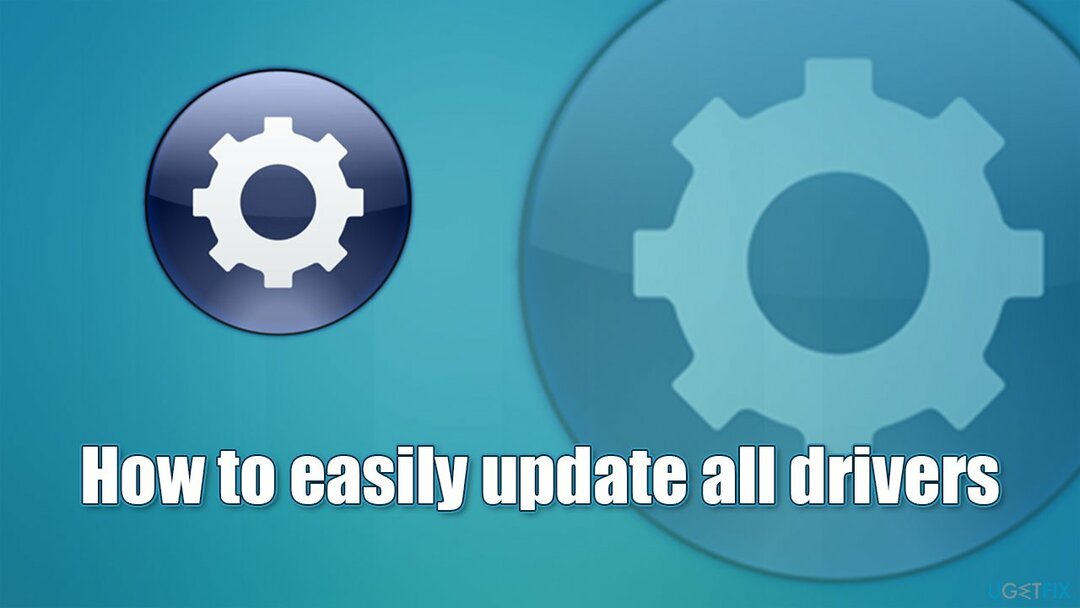
Cum să actualizez driverele pe Windows 10?
Pentru a repara sistemul deteriorat, trebuie să achiziționați versiunea licențiată a Reimaginează Reimaginează.
Există milioane de combinații diferite când vine vorba de componente hardware care permit mașinii să funcționeze. De exemplu, se poate avea un GPU Nvidia instalat, totul în timp ce rulează un procesor AMD. Pentru fiecare dintre aceste componente, este necesar un driver specific – trebuie să fie, de asemenea, compatibil cu tipul de sistem de operare.
Windows permite utilizatorilor să actualizeze sau să instaleze drivere noi în mai multe moduri – utilizarea Managerului de dispozitive dedicat este unul dintre exemple. Unele drivere sunt încorporate cu actualizări Windows cumulate sau sunt instalate automat prin biblioteca de drivere încorporată. Cu toate acestea, există o mulțime de situații în care driverele trebuie să fie instalate de către utilizator – fie el deoarece o componentă hardware nu este recunoscută sau dacă funcțiile dispozitivului sunt afectate după o modernizare.
În astfel de situații, ar trebui să utilizați una dintre metodele pentru a actualiza cu ușurință toate driverele pe Windows. Rețineți că unele dintre opțiuni vor funcționa mai bine decât celelalte, în funcție de o anumită componentă hardware sau de circumstanțele pentru care driverul trebuie actualizat.
Opțiunea 1. Utilizați Managerul de dispozitive
Pentru a repara sistemul deteriorat, trebuie să achiziționați versiunea licențiată a Reimaginează Reimaginează.
Device Manager este o componentă Windows utilă care vă permite să controlați hardware-ul instalat pe mașină. De exemplu, un dispozitiv poate fi dezactivat sau dezinstalat; actualizarea driverului este disponibilă și aici. Iată cum puteți utiliza Managerul de dispozitive pentru a instala cele mai recente drivere pentru componentele dvs. hardware:
- Faceți clic dreapta pe start și alege Manager de dispozitiv
- Extindeți una dintre secțiuni, de exemplu, Adaptoare de rețea
- Faceți clic dreapta pe adaptorul de rețea și selectați Actualizați driver-ul
- Alege Căutați automat drivere
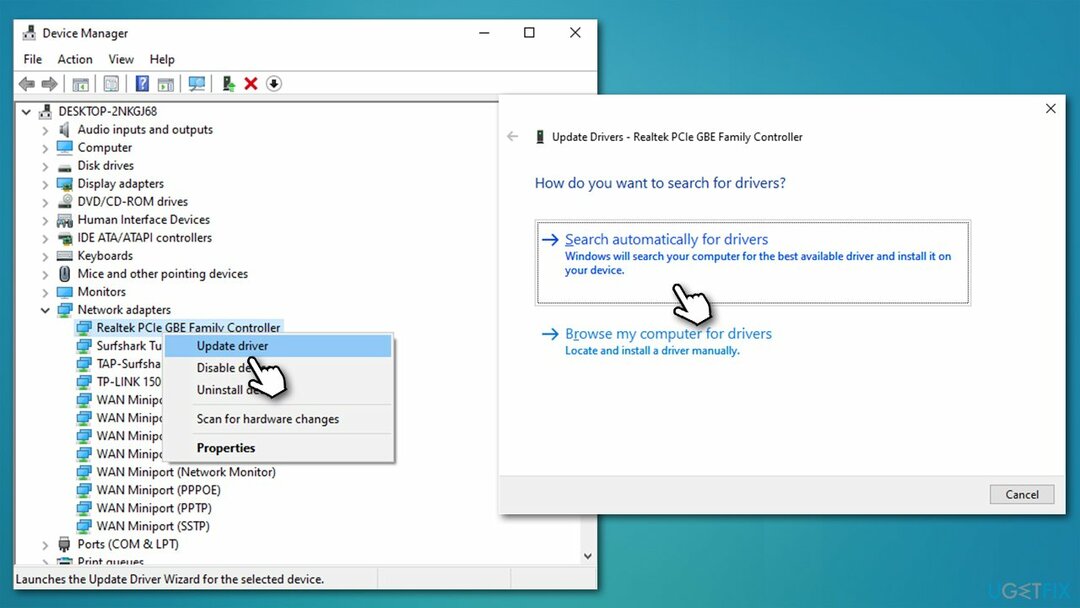
- Așteptați până când driverele sunt găsite și instalate pe sistemul dvs
- Repornire computerul dvs.
Device Manager nu este întotdeauna o soluție optimă pentru a obține cele mai noi drivere, mai ales când este vorba la GPU-uri. De multe ori nu reușește să găsească cele mai recente drivere, așa că vă recomandăm să verificați mai multe soluții de mai jos.
Opțiunea 2. Instalați cele mai recente drivere cu actualizări Windows
Pentru a repara sistemul deteriorat, trebuie să achiziționați versiunea licențiată a Reimaginează Reimaginează.
Doar driverele compatibile vor fi selectate pentru dispozitivul dvs., prin urmare, utilizarea Windows Update previne de obicei conflictele software. Pentru a vă asigura că driverele sunt instalate, trebuie să selectați toate actualizările opționale prin Setări:
- Faceți clic dreapta pe start și alege Setări
- Du-te la Actualizare și securitate secțiune
- Clic Verifică pentru actualizări
- S-ar putea să vedeți Vedeți actualizările opționale opțiune – faceți clic pe ea
- Selectați tot ce doriți și apoi alegeți descarca si instaleaza
- Alternativ, actualizările opționale ar putea fi deja „atârnate” acolo și tot ce trebuie să faceți este să faceți clic pe descarca si instaleaza buton
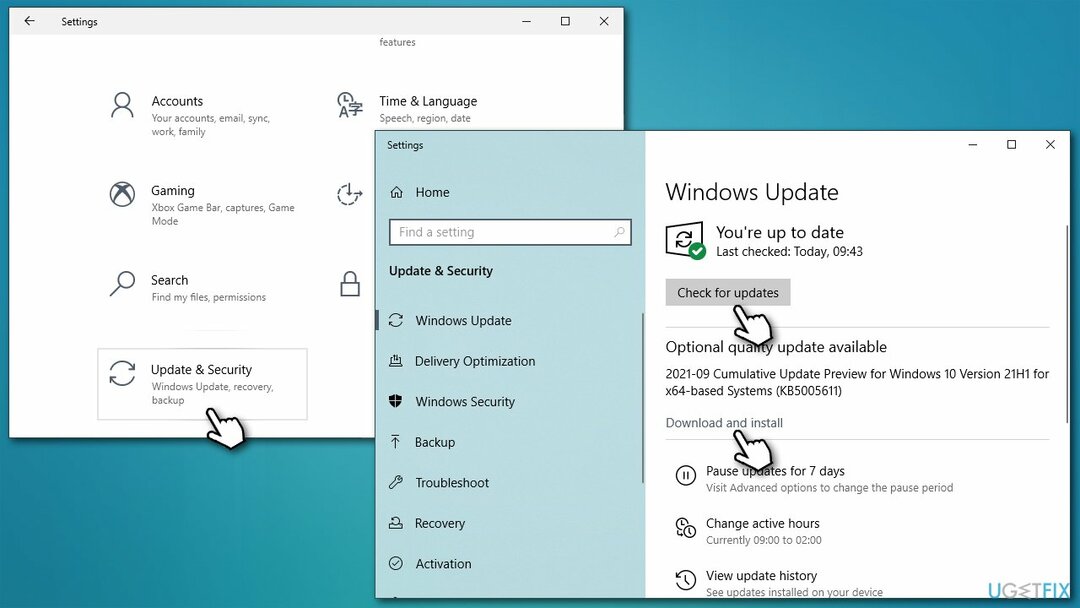
- Odată ce totul este instalat, repornire sistemul dvs.
Opțiunea 3. Utilizați un program de actualizare automată a driverelor
Pentru a repara sistemul deteriorat, trebuie să achiziționați versiunea licențiată a Reimaginează Reimaginează.
Descărcarea driverelor prin funcția de actualizare Windows vă poate ajuta să evitați conflictele dintre drivere. Cu toate acestea, de obicei durează timp până când producătorii cooperează cu Microsoft și implementează cele mai noi drivere acolo. Dacă doriți să primiți automat cele mai recente drivere cât mai repede posibil, ar trebui să utilizați un program de actualizare automată a driverelor, cum ar fi DriverFix.
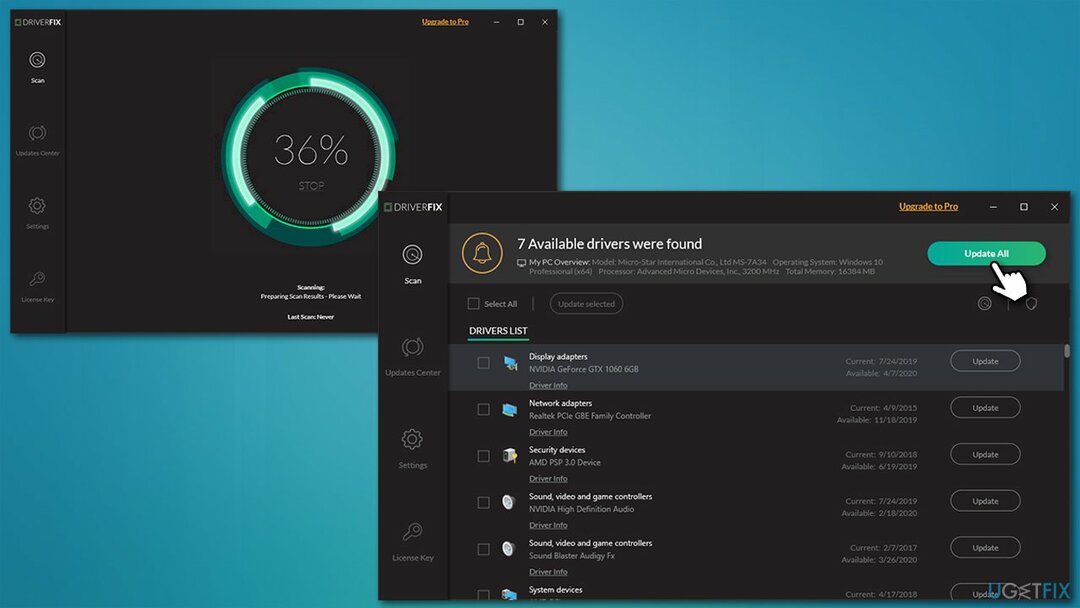
Utilizarea unui instrument automat are o mulțime de beneficii. Toate driverele pot fi actualizate simultan și nu va trebui să vă deranjați să o faceți manual, unul câte unul. De asemenea, software-ul de actualizare a driverelor oferă o mulțime de funcții suplimentare, cum ar fi copii de siguranță ale driverului în cazul în care ceva nu merge bine.
DriverFix folosește o bază de date de peste 18 milioane de drivere, care este în mod constant actualizată. Toate sunt verificate și legitime, așa că nu trebuie să vă faceți griji cu privire la integritatea driverului sau erorile legate de driverele instalate incorect.
Opțiunea 4. Descărcați driverele de pe site-ul web al producătorului de hardware
Pentru a repara sistemul deteriorat, trebuie să achiziționați versiunea licențiată a Reimaginează Reimaginează.
În cele din urmă, puteți opta și pentru a instala drivere de pe site-ul web al producătorului original. Această opțiune este una bună când vine vorba de integritatea și disponibilitatea șoferului imediat după lansarea șoferului, deși este destul de incomod și poate fi confuză. Pentru a utiliza această metodă, va trebui să cunoașteți marca și modelul componentei hardware pentru care doriți să instalați driverele, ceea ce poate fi un alt pas dificil pentru unele persoane.
Iată cele mai frecvent utilizate site-uri web de asistență ale producătorilor de dispozitive pe care le puteți utiliza:
- Nvidia
- AMD
- Intel
- Realtek
- TP Link
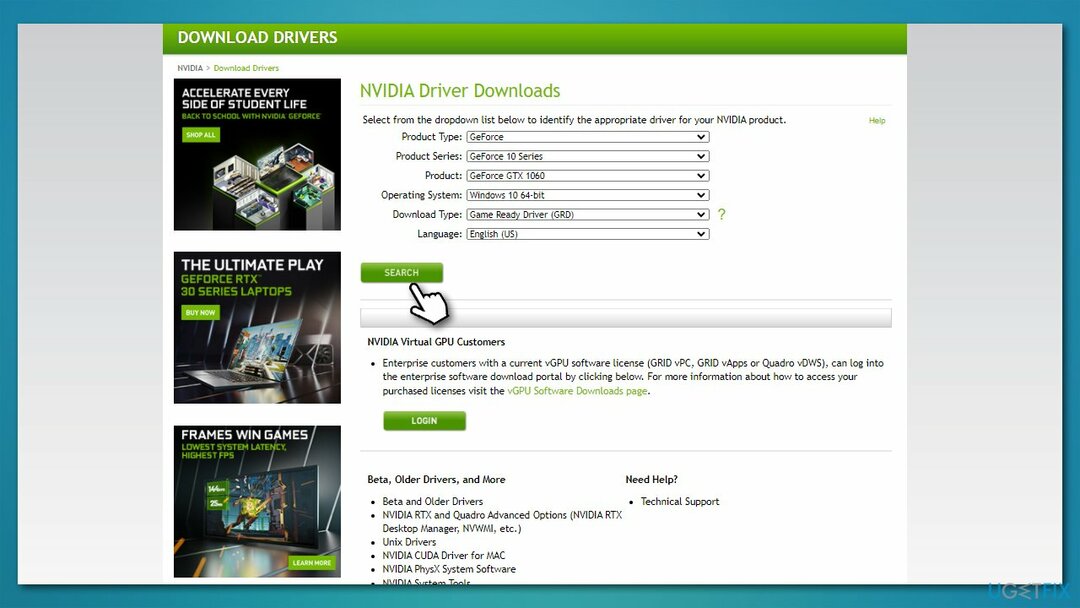
De asemenea, dacă utilizați un laptop, puteți consulta site-urile web ale Lenovo, Asus, Toshiba, Dell, sau HP.
Verificați dacă actualizarea a avut succes
Pentru a repara sistemul deteriorat, trebuie să achiziționați versiunea licențiată a Reimaginează Reimaginează.
După ce actualizarea s-a terminat și ați repornit dispozitivul, puteți verifica dacă actualizarea a avut succes. Iată cum să faci asta prin Device Manager:
- Deschide Manager de dispozitiv
- Extindeți secțiunea adecvată
- Faceți clic dreapta pe driverul de dispozitiv și selectați Proprietăți
- Du-te la Conducător auto fila
- Aici, ar trebui să vezi data șoferului si versiune care a fost instalat recent.
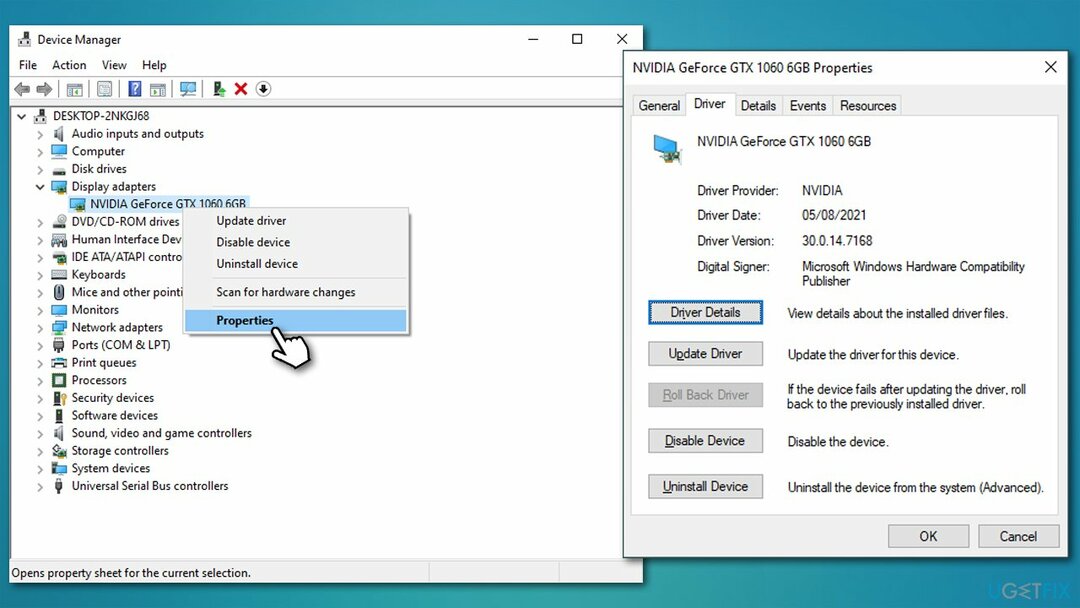
Subiecte similare care v-ar putea interesa:
- Cum se reinstalează driverele grafice în Windows?
- Nu pot vedea driverele Bluetooth în Windows 10
- Codul de eroare al șoferului 45
- Cum dezinstalez driverele Nvidia?
Reparați automat erorile
Echipa ugetfix.com încearcă să facă tot posibilul pentru a ajuta utilizatorii să găsească cele mai bune soluții pentru eliminarea erorilor lor. Dacă nu doriți să vă luptați cu tehnicile de reparații manuale, vă rugăm să utilizați software-ul automat. Toate produsele recomandate au fost testate și aprobate de profesioniștii noștri. Instrumentele pe care le puteți utiliza pentru a remedia eroarea sunt enumerate mai jos:
Oferi
fa-o acum!
Descărcați FixFericire
Garanție
fa-o acum!
Descărcați FixFericire
Garanție
Dacă nu ați reușit să remediați eroarea utilizând Reimage, contactați echipa noastră de asistență pentru ajutor. Vă rugăm să ne comunicați toate detaliile pe care credeți că ar trebui să le cunoaștem despre problema dvs.
Acest proces de reparare patentat folosește o bază de date de 25 de milioane de componente care pot înlocui orice fișier deteriorat sau lipsă de pe computerul utilizatorului.
Pentru a repara sistemul deteriorat, trebuie să achiziționați versiunea licențiată a Reimaginează instrument de eliminare a programelor malware.

Acces privat la internet este un VPN care poate împiedica furnizorul dvs. de servicii de internet, guvern, și terțe părți să vă urmărească online și vă permit să rămâneți complet anonim. Software-ul oferă servere dedicate pentru torrenting și streaming, asigurând performanță optimă și nu vă încetinește. De asemenea, puteți ocoli restricțiile geografice și puteți vizualiza servicii precum Netflix, BBC, Disney+ și alte servicii de streaming populare fără limitări, indiferent de locul în care vă aflați.
Atacurile malware, în special ransomware, sunt de departe cel mai mare pericol pentru fotografiile, videoclipurile, fișierele de la serviciu sau de la școală. Deoarece infractorii cibernetici folosesc un algoritm de criptare robust pentru a bloca datele, acesta nu mai poate fi folosit până când nu se plătește o răscumpărare în bitcoin. În loc să plătiți hackeri, ar trebui să încercați mai întâi să utilizați o alternativă recuperare metode care vă pot ajuta să recuperați cel puțin o parte din datele pierdute. În caz contrar, îți poți pierde și banii, împreună cu fișierele. Unul dintre cele mai bune instrumente care ar putea restaura cel puțin unele dintre fișierele criptate - Data Recovery Pro.